Android 3D 游戏开发教程– Part I-VI
开始
Android 3D 游戏开发教程– Part I-VI
本帖最后由 huzht 于 2010-4-25 07:58 编辑
这几篇Android 3D游戏开发的文章原文出自一位德国人Martin 在droidnova.com写的文章,有lixinso翻译为中文。
第一部分首先介绍OpenGL相关的术语,并引导你开始3D开发的第一步。
这个关于3D游戏的系列的叫做 Vortex .
这个教程主要focus在3D编程上,其他的东西比如菜单和程序生命周期虽然是代码的一部分,但是在这里不会被提到。
首先开始介绍OpenGL的术语。
顶点Vertex
顶点是3D空间中的一个点,也是许多对象的基础元素。在OpenGL中你可以生命少至二维坐标(X,Y),多至四维(X,Y,Z,W). w轴是可选的,默认的值是1.0. Z轴也是可选的,默认为0. 在这个系列中,我们将要用到3个主要的坐标X,Y,Z,因为W一般都是被用来作为占位符。vertex的复数是vertices(这对非英语母语的人来说比较重要,因为这容易产生歧义)。所有的对象都是用vertices作为它们的点,因为点就是vertex。
三角形Triangle
三角形需要三个点才能创建。因此在OpenGL中,我们使用3个顶点来创建一个三角形。
多边形Polygon
多边形是至少有3个连接着的点组成的一个对象。三角形也是一个多边形。
图元Primitives
一个Primitive是一个三维的对象,使用三角形或者多边形创建。形象的说,一个有50000个顶点的非常精细的模型是一个Primitive,同样一个只有500个顶点的低模也叫做一个Primitive。
现在我们可以开始变成了。
创建一个工程交Vortex,activity也是这个名字。我们的工程应该大概是这个样子的:
package com.droidnova.android.games.vortex;
import android.app.Activity;
import android.os.Bundle;
public class Vortex extends Activity {
private static final String LOG_TAG = Vortex.class.getSimpleName();
private VortexView _vortexView;
@Override
protected void onCreate(Bundle savedInstanceState) {
super.onCreate(savedInstanceState);
_vortexView = new VortexView(this);
setContentView(_vortexView);
}
}
复制代码
如上图所示,我们已经添加了View。让我们看一下VortexView类。
package com.droidnova.android.games.vortex;
import android.content.Context;
import android.opengl.GLSurfaceView;
public class VortexView extends GLSurfaceView {
private static final String LOG_TAG = VortexView.class.getSimpleName();
private VortexRenderer _renderer;
public VortexView(Context context) {
super(context);
_renderer = new VortexRenderer();
setRenderer(_renderer);
}
}
复制代码
如上所示,我们继承了GLSurfaceView是因为它会帮助我们画3D图像。接下来看VortexRenderer类。一个Renderer包含画一帧所必需的所有东西。 引用自这儿references 。Renderer负责OpenGL call来render一个帧。
来看一下这个类:
package com.droidnova.android.games.vortex;
import javax.microedition.khronos.egl.EGLConfig;
import javax.microedition.khronos.opengles.GL10;
import android.opengl.GLSurfaceView;
public class VortexRenderer implements GLSurfaceView.Renderer {
private static final String LOG_TAG = VortexRenderer.class.getSimpleName();
private float _red = 0.9f;
private float _green = 0.2f;
private float _blue = 0.2f;
@Override
public void onSurfaceCreated(GL10 gl, EGLConfig config) {
// Do nothing special.
}
@Override
public void onSurfaceChanged(GL10 gl, int w, int h) {
gl.glViewport(0, 0, w, h);
}
@Override
public void onDrawFrame(GL10 gl) {
// define the color we want to be displayed as the "clipping wall"
gl.glClearColor(_red, _green, _blue, 1.0f);
// clear the color buffer to show the ClearColor we called above...
gl.glClear(GL10.GL_COLOR_BUFFER_BIT);
}
}
复制代码
好,我们做了什么?
首先我们实现了GLSurfaceView.Renderer这个接口,主要是实现3个方法:onSurfaceCreated(), onSurfaceChanged() 和 onDrawFrame()。这些方法很容易理解,第一个在surface创建以后调用,第二个是在surface发生改变以后调用,例如从竖屏切换到横屏的时候,最后一个方法是当任何时候调用一个画图方法的时候。
从11行到13行,我们用浮点数来定义RGB颜色系统中的每一个颜色。
在28行,我们通过glClearColor()方法为底色定义了颜色。底色是在我们能看到的所有东西的后面,所以所有在底色后面的东西都是不可见的。可以想象这种东西为浓雾,挡住了所有的东西。然后我们将要为之设置距离来show一下它怎么用的。那时候你就一定会明白它是怎么存在的了。
为了让颜色变化可见,我们必须调用glClear()以及颜色缓冲的Mask来清空buffer,然后为我们的底色使用新的底色。
为了能看到它在起作用,我们这里为MotionEvent创建一个response,使用它来改变颜色。首先在VortexRenderer中来创建一个设置颜色的函数。
public void setColor(float r, float g, float b) {
_red = r;
_green = g;
_blue = b;
}
复制代码
下面是VortexView类中创建的方法来处理MotionEvent。
public boolean onTouchEvent(final MotionEvent event) {
queueEvent(new Runnable() {
public void run() {
_renderer.setColor(event.getX() / getWidth(), event.getY() / getHeight(), 1.0f);
}
});
return true;
}
复制代码
我们创建了一个匿名的Runnable对象,这里的run()方法调用renderer中的setColor方法。这有会根据MotionEvent坐标做一些小的计算。
现在我们已经有了一个小小的程序来使用OpenGl来改变我们的背景色了。
在德语中我们叫这种小case为“Mit Kanonen auf Spatzen schießen”,翻译过来应该是“你在车轮上打死了一只苍蝇”。这说的恰到好处,这只是一个最最最小的例子,要学习OpenGL,你现在要准备更多更多的东西。
这部分最后提一下OpenGL的文档documentation for OpenGL 。这个东西虽然可用想不高,但是它最少是一个文档。
Eclipse工程源代码在这里下载(原地址): Vortex Part I
这里是几个截图: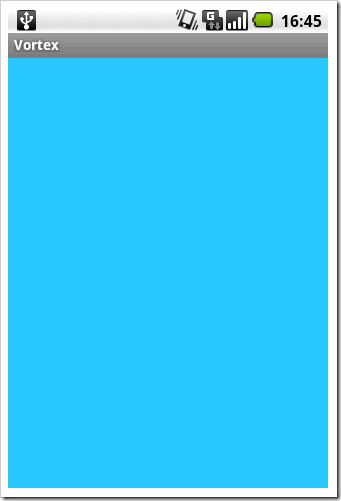
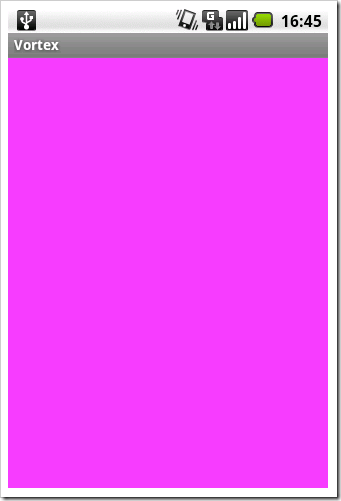
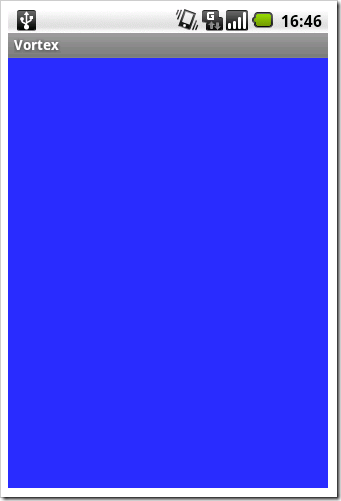
------------------------------------------------------------------
这个系列的第二部分是关于如何添加一个三角形并可以旋转它。
第一件事情是初始化需要显示的三角形。我们来在VortexRenderer类中添加一个方法initTriangle()。
// new object variables we need
// a raw buffer to hold indices
private ShortBuffer _indexBuffer;
// a raw buffer to hold the vertices
private FloatBuffer _vertexBuffer;
private short[] _indicesArray = {0, 1, 2};
private int _nrOfVertices = 3;
// code snipped
private void initTriangle() {
// float has 4 bytes
ByteBuffer vbb = ByteBuffer.allocateDirect(_nrOfVertices * 3 * 4);
vbb.order(ByteOrder.nativeOrder());
_vertexBuffer = vbb.asFloatBuffer();
// short has 2 bytes
ByteBuffer ibb = ByteBuffer.allocateDirect(_nrOfVertices * 2);
ibb.order(ByteOrder.nativeOrder());
_indexBuffer = ibb.asShortBuffer();
float[] coords = {
-0.5f, -0.5f, 0f, // (x1, y1, z1)
0.5f, -0.5f, 0f, // (x2, y2, z2)
0f, 0.5f, 0f // (x3, y3, z3)
};
_vertexBuffer.put(coords);
_indexBuffer.put(_indicesArray);
_vertexBuffer.position(0);
_indexBuffer.position(0);
}
复制代码
让我们从新的对象变量开始. _vertexBuffer为我们的三角形保存坐标._indexBuffer保存索引. _nrOfVertices变量定义需要多少个顶点.对于一个三角形来说,一共需要三个顶点.
这个方法首先为这里两个buffer分配必须的内存(14-22行). 接下来我们定义一些坐标(24-28行) 后面的注释对用途给予了说明.
在30行,我们将coords数组填充给_vertexBuffer . 同样在31行将indices数组填充给_indexBuffer 。最后将两个buffer都设置position为0.
为了防止每次都对三角形进行初始化,我们仅仅在onDrawFrame()之前的行数调用它一次。一个比较好的选择就是在onSurfaceCreated()函数中.
@Override
public void onSurfaceCreated(GL10 gl, EGLConfig config) {
// preparation
gl.glEnableClientState(GL10.GL_VERTEX_ARRAY);
initTriangle();
}
复制代码
glEnableClientState() 设置OpenGL使用vertex数组来画。这是很重要的,因为如果不这么设置OpenGL不知道如何处理我们的数据。接下来我们就要初始化我们的三角形。
为什么我们不需使用不同的buffer? 在新的onDrawFrame()方法中我们必须添加一些新的OpenGL调用。
@Override
public void onDrawFrame(GL10 gl) {
// define the color we want to be displayed as the "clipping wall"
gl.glClearColor(_red, _green, _blue, 1.0f);
// clear the color buffer to show the ClearColor we called above...
gl.glClear(GL10.GL_COLOR_BUFFER_BIT);
// set the color of our element
gl.glColor4f(0.5f, 0f, 0f, 0.5f);
// define the vertices we want to draw
gl.glVertexPointer(3, GL10.GL_FLOAT, 0, _vertexBuffer);
// finally draw the vertices
gl.glDrawElements(GL10.GL_TRIANGLES, _nrOfVertices, GL10.GL_UNSIGNED_SHORT, _indexBuffer);
}
复制代码
好,一步一步地看。
glClearColor() 和 glClear() 在教程I部分已经提到过。在第10行使用glColor4f(red, green, blue, alpha)设置三角形为暗红色 .
在第13行,我们使用glVertexPointer()初始化Vertex Pointer. 第一个参数是大小,也是顶点的维数。我们使用的是x,y,z三维坐标。第二个参数,GL_FLOAT定义buffer中使用的数据类型。第三个变量是0,是因为我们的坐标是在数组中紧凑的排列的,没有使用offset。最后哦胡第四个参数顶点缓冲。
最后,glDrawElements()将所有这些元素画出来。第一个参数定义了什么样的图元将被画出来。第二个参数定义有多少个元素,第三个是indices使用的数据类型。最后一个是绘制顶点使用的索引缓冲。
当最后测试这个应用的使用,你会看到一个在屏幕中间静止的三角形。当你点击屏幕的时候,屏幕的背景颜色还是会改变。
现在往里面添加对三角形的旋转。下面的代码是写在VortexRenderer类中的.
private float _angle;
public void setAngle(float angle) {
_angle = angle;
}
复制代码
glRotatef()方法在glColor4f()之前被onDrawFrame()调用.
@Override
public void onDrawFrame(GL10 gl) {
// set rotation
gl.glRotatef(_angle, 0f, 1f, 0f);
gl.glColor4f(0.5f, 0f, 0f, 0.5f);
// code snipped
}
复制代码
这时候我们可以绕y轴旋转。如果需要改变只需要改变glRotate()方法中的0f。这个参数中的值表示一个向量,标志三角形绕着旋转的坐标轴。
要让它可用,我们必须在VortexView中的onTouchEvent()中添加一个调用。
public boolean onTouchEvent(final MotionEvent event) {
queueEvent(new Runnable() {
public void run() {
_renderer.setColor(event.getX() / getWidth(), event.getY() / getHeight(), 1.0f);
_renderer.setAngle(event.getX() / 10);
}
});
return true;
}
复制代码
上面代码中除以10是为了减小角度变换的速度。
现在编译运行这个程序。如果你在屏幕的最左边点击,你会看到三角形轻微旋转。如果你将手指移到右边,旋转的速度就会变得很快。
Eclipse工程的源代码在这里下载(原链接): Vortex Part II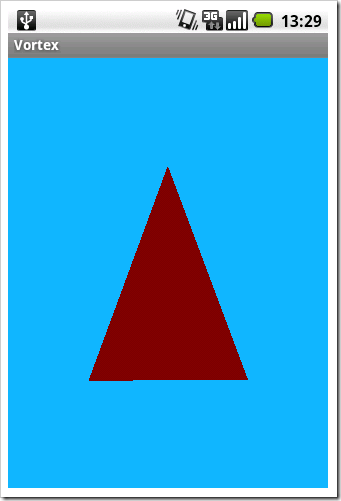
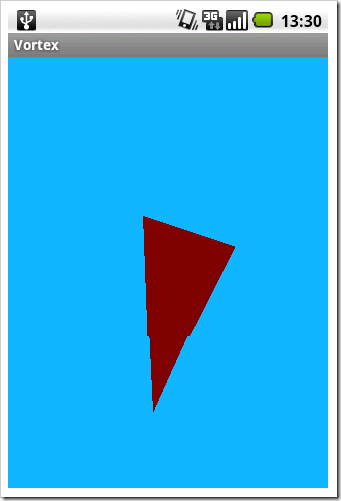
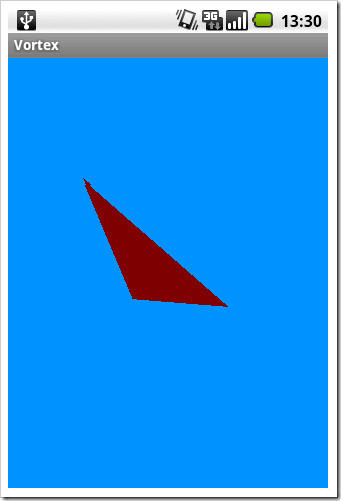
--------------------------------------------------------------------------
在这个系列的第三部分给你show一下如何停止三角形的转动,并告诉你原来的旋转其实只是在三角形上进行的旋转,而不是在摄像机“camera”上进行的旋转。
我们希望能对旋转进行更多的控制。为此,在每次调用onDrawFrame()方法的时候都会重置这个矩阵。这会重设三角形的角度以便其总是可以旋转到给定的角度。
@Override
public void onDrawFrame(GL10 gl) {
// define the color we want to be displayed as the "clipping wall"
gl.glClearColor(_red, _green, _blue, 1.0f);
// reset the matrix - good to fix the rotation to a static angle
gl.glLoadIdentity();
// clear the color buffer and the depth buffer to show the ClearColor
// we called above...
gl.glClear(GL10.GL_COLOR_BUFFER_BIT);
// code snipped
}
复制代码
在VortexView类中,你应该删除“除以10”以便其可以旋转范围更大一些。
_renderer.setAngle(event.getX());
复制代码
如果尝试了这些,你将会看到旋转只会根据触摸的到的位置来旋转。如果没有触摸屏幕,旋转不会发生改变。
下一件事情:我们旋转的是三角形本身,还是旋转的view/camera?
为了验证它,最简单的办法是创建第二个不旋转的三角形进行对照。
最快也是最笨的办法是copy&paste initTriangle()方法为一个新的方法initStaticTriangle(),copy&paste其中的两个buffer,copy&paste并修改onDrawFrame()方法中的最后四行。
不要忘记了改变第二个三角形的颜色以及改变第二个三角形的坐标,这样方便我们能看到两个三角形。我将每个地方的0.5f都改成了0.4f.
这里是整个的类:
package com.droidnova.android.games.vortex;
import java.nio.ByteBuffer;
import java.nio.ByteOrder;
import java.nio.FloatBuffer;
import java.nio.ShortBuffer;
import javax.microedition.khronos.egl.EGLConfig;
import javax.microedition.khronos.opengles.GL10;
import android.opengl.GLSurfaceView;
public class VortexRenderer implements GLSurfaceView.Renderer {
private static final String LOG_TAG = VortexRenderer.class.getSimpleName();
private float _red = 0f;
private float _green = 0f;
private float _blue = 0f;
// a raw buffer to hold indices allowing a reuse of points.
private ShortBuffer _indexBuffer;
private ShortBuffer _indexBufferStatic;
// a raw buffer to hold the vertices
private FloatBuffer _vertexBuffer;
private FloatBuffer _vertexBufferStatic;
private short[] _indicesArray = {0, 1, 2};
private int _nrOfVertices = 3;
private float _angle;
@Override
public void onSurfaceCreated(GL10 gl, EGLConfig config) {
// preparation
gl.glEnableClientState(GL10.GL_VERTEX_ARRAY);
initTriangle();
initStaticTriangle();
}
@Override
public void onSurfaceChanged(GL10 gl, int w, int h) {
gl.glViewport(0, 0, w, h);
}
public void setAngle(float angle) {
_angle = angle;
}
@Override
public void onDrawFrame(GL10 gl) {
// define the color we want to be displayed as the "clipping wall"
gl.glClearColor(_red, _green, _blue, 1.0f);
// reset the matrix - good to fix the rotation to a static angle
gl.glLoadIdentity();
// clear the color buffer to show the ClearColor we called above...
gl.glClear(GL10.GL_COLOR_BUFFER_BIT);
// draw the static triangle
gl.glColor4f(0f, 0.5f, 0f, 0.5f);
gl.glVertexPointer(3, GL10.GL_FLOAT, 0, _vertexBufferStatic);
gl.glDrawElements(GL10.GL_TRIANGLES, _nrOfVertices, GL10.GL_UNSIGNED_SHORT, _indexBufferStatic);
// set rotation for the non-static triangle
gl.glRotatef(_angle, 0f, 1f, 0f);
gl.glColor4f(0.5f, 0f, 0f, 0.5f);
gl.glVertexPointer(3, GL10.GL_FLOAT, 0, _vertexBuffer);
gl.glDrawElements(GL10.GL_TRIANGLES, _nrOfVertices, GL10.GL_UNSIGNED_SHORT, _indexBuffer);
}
private void initTriangle() {
// float has 4 bytes
ByteBuffer vbb = ByteBuffer.allocateDirect(_nrOfVertices * 3 * 4);
vbb.order(ByteOrder.nativeOrder());
_vertexBuffer = vbb.asFloatBuffer();
// short has 4 bytes
ByteBuffer ibb = ByteBuffer.allocateDirect(_nrOfVertices * 2);
ibb.order(ByteOrder.nativeOrder());
_indexBuffer = ibb.asShortBuffer();
float[] coords = {
-0.5f, -0.5f, 0f, // (x1, y1, z1)
0.5f, -0.5f, 0f, // (x2, y2, z2)
0f, 0.5f, 0f // (x3, y3, z3)
};
_vertexBuffer.put(coords);
_indexBuffer.put(_indicesArray);
_vertexBuffer.position(0);
_indexBuffer.position(0);
}
private void initStaticTriangle() {
// float has 4 bytes
ByteBuffer vbb = ByteBuffer.allocateDirect(_nrOfVertices * 3 * 4);
vbb.order(ByteOrder.nativeOrder());
_vertexBufferStatic = vbb.asFloatBuffer();
// short has 4 bytes
ByteBuffer ibb = ByteBuffer.allocateDirect(_nrOfVertices * 2);
ibb.order(ByteOrder.nativeOrder());
_indexBufferStatic = ibb.asShortBuffer();
float[] coords = {
-0.4f, -0.4f, 0f, // (x1, y1, z1)
0.4f, -0.4f, 0f, // (x2, y2, z2)
0f, 0.4f, 0f // (x3, y3, z3)
};
_vertexBufferStatic.put(coords);
_indexBufferStatic.put(_indicesArray);
_vertexBufferStatic.position(0);
_indexBufferStatic.position(0);
}
public void setColor(float r, float g, float b) {
_red = r;
_green = g;
_blue = b;
}
}
复制代码
如果作了以上这些,你会看到只有一个三角形可以旋转。如果你想两个都可以旋转,只需要在“draw the static triangle”这个注释的旁边也给它加上一行代码就可以了。
编译并运行这个程序,你可以看到绿色的三角形在旋转,同时红色的三角形还是呆在原来的地方。
这也充分验证了我们的答案,我们旋转的只是三角形而不是整个场景。
Eclipse工程源代码在这里下载: Vortex Part III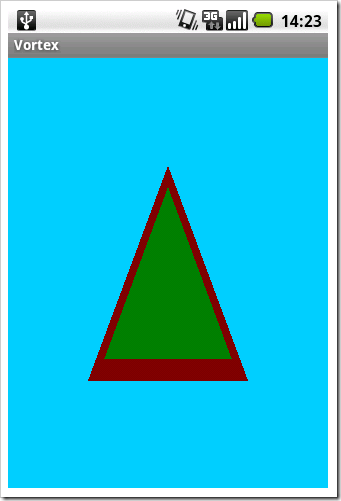
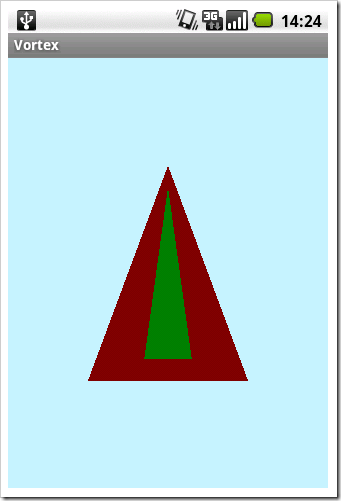
----------------------------------------------------------------
这个系列的第四部分讲如何给三角形添加颜色。
在上一部分我们创建了第二个静态的三角形来验证我们旋转的是三角形而不是整个场景。这里我们将这个静态的三角形删除掉。删除掉initStaticTriangle()函数,删除两个buffer,_indexBufferStatic和_vertexBufferStatic。同时也要删除原来初始静止三角形时用到的onDrawFrame()中的最后四行。
新的onDrawFrame()方法如下:
@Override
public void onDrawFrame(GL10 gl) {
// define the color we want to be displayed as the "clipping wall"
gl.glClearColor(_red, _green, _blue, 1.0f);
// reset the matrix - good to fix the rotation to a static angle
gl.glLoadIdentity();
// clear the color buffer to show the ClearColor we called above...
gl.glClear(GL10.GL_COLOR_BUFFER_BIT);
// set rotation for the non-static triangle
gl.glRotatef(_angle, 0f, 1f, 0f);
gl.glColor4f(0.5f, 0f, 0f, 0.5f);
gl.glVertexPointer(3, GL10.GL_FLOAT, 0, _vertexBuffer);
gl.glDrawElements(GL10.GL_TRIANGLES, _nrOfVertices, GL10.GL_UNSIGNED_SHORT, _indexBuffer);
}
复制代码
现在我们为保存颜色信息创建一个新的buffer。这个_colorBuffer是一个对象变量,但是我们需要在initTriangle()方法中定义颜色并填充这个buffer.
// code snipped
// a raw buffer to hold the colors
private FloatBuffer _colorBuffer;
// code snipped
private void initTriangle() {
// float has 4 bytes
ByteBuffer vbb = ByteBuffer.allocateDirect(_nrOfVertices * 3 * 4);
vbb.order(ByteOrder.nativeOrder());
_vertexBuffer = vbb.asFloatBuffer();
// short has 4 bytes
ByteBuffer ibb = ByteBuffer.allocateDirect(_nrOfVertices * 2);
ibb.order(ByteOrder.nativeOrder());
_indexBuffer = ibb.asShortBuffer();
// float has 4 bytes, 4 colors (RGBA) * number of vertices * 4 bytes
ByteBuffer cbb = ByteBuffer.allocateDirect(4 * _nrOfVertices * 4);
cbb.order(ByteOrder.nativeOrder());
_colorBuffer = cbb.asFloatBuffer();
float[] coords = {
-0.5f, -0.5f, 0f, // (x1, y1, z1)
0.5f, -0.5f, 0f, // (x2, y2, z2)
0.5f, 0.5f, 0f // (x3, y3, z3)
};
float[] colors = {
1f, 0f, 0f, 1f, // point 1
0f, 1f, 0f, 1f, // point 2
0f, 0f, 1f, 1f, // point 3
};
_vertexBuffer.put(coords);
_indexBuffer.put(_indicesArray);
_colorBuffer.put(colors);
_vertexBuffer.position(0);
_indexBuffer.position(0);
_colorBuffer.position(0);
}
复制代码
我们创建了一个FloatBuffer类型的对象变量_colorBuffer(第四行)。在initTriangle()方法中我们为新的颜色buffer分配了足够多的内存(19-21行)。接下来我们创建了一个float数组(23-27行),每个顶点有4个值。 这个结构是RGBA(Red,Green,Blue,alpha)的,所以第一个顶点是红颜色,第二个颜色是绿色,第三个颜色是蓝色。最后两部和_vertexBuffer相同。我们将颜色数组放到buffer里面,将buffer的position设置为0.
当这些准备工作都做完了以后,我们开始告诉OpenGL ES使用我们的颜色数组。这通过glEnableClientState(),以及glColorPointer()来完成,和vertexBuffer类似。
@Override
public void onSurfaceCreated(GL10 gl, EGLConfig config) {
// preparation
gl.glEnableClientState(GL10.GL_VERTEX_ARRAY);
gl.glEnableClientState(GL10.GL_COLOR_ARRAY);
initTriangle();
}
// code snipped
@Override
public void onDrawFrame(GL10 gl) {
// code snipped
// gl.glColor4f(0.5f, 0f, 0f, 0.5f);
gl.glVertexPointer(3, GL10.GL_FLOAT, 0, _vertexBuffer);
gl.glColorPointer(4, GL10.GL_FLOAT, 0, _colorBuffer);
gl.glDrawElements(GL10.GL_TRIANGLES, _nrOfVertices, GL10.GL_UNSIGNED_SHORT, _indexBuffer);
}
复制代码
第五行我们enable了color mode。在17行我们设置了颜色 pointer。参数4表示RGBA(RGBA刚好是四个值),其余的几个参数大家都比较熟悉了。
也许你也看到了,我们注释掉了15行,因为我们使用的是color mode,所以不再需要glColor4f。它会覆盖,所以我们可以注注释掉或者删除掉他。
Eclipse工程源代码参考: Vortex Part IV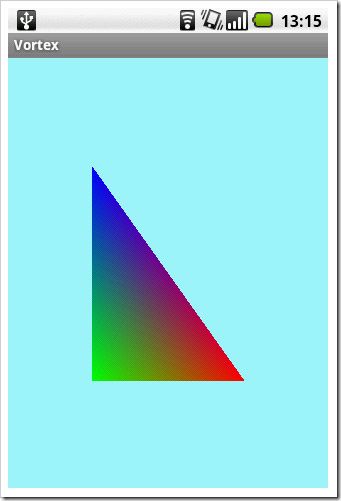
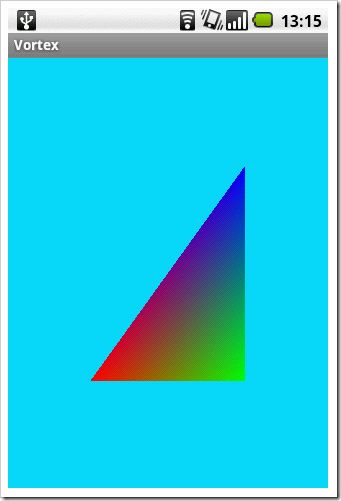
---------------------------------------------------------------------------
系列的第五部分讲如果创建你的第一个完整的3D对象。这个case中是一个4面的金字塔。
为了让我们接下来的开发更容易,这里需要做一些准备。
我们必须将计算buffer以及创建数组时的大变得更加动态。
private int _nrOfVertices = 0;
private void initTriangle() {
float[] coords = {
// coodinates
};
_nrOfVertices = coords.length;
float[] colors = {
// colors
};
short[] indices = new short[] {
// indices
};
// float has 4 bytes, coordinate * 4 bytes
ByteBuffer vbb = ByteBuffer.allocateDirect(coords.length * 4);
vbb.order(ByteOrder.nativeOrder());
_vertexBuffer = vbb.asFloatBuffer();
// short has 2 bytes, indices * 2 bytes
ByteBuffer ibb = ByteBuffer.allocateDirect(indices.length * 2);
ibb.order(ByteOrder.nativeOrder());
_indexBuffer = ibb.asShortBuffer();
// float has 4 bytes, colors (RGBA) * 4 bytes
ByteBuffer cbb = ByteBuffer.allocateDirect(colors.length * 4);
cbb.order(ByteOrder.nativeOrder());
_colorBuffer = cbb.asFloatBuffer();
_vertexBuffer.put(coords);
_indexBuffer.put(indices);
_colorBuffer.put(colors);
_vertexBuffer.position(0);
_indexBuffer.position(0);
_colorBuffer.position(0);
}
复制代码
为了更加的动态,我们必须改变一些变量以便我们接下来的工作。让我们来细看一下:
在第一行你可以看到,我们初始化_nrOfVertices为0,因为我们可以在第七行那里通过坐标的大小来确定它。
我们同时也将_indecesArray改为局部变量indices,并在13行进行了初始化。
这个buffer创建过程被放在了坐标、颜色以及顶点数组的下边,因为buffer大小取决于数组。所以请看17-18行,22-23行,27-28行。在注释里面我解释了计算方法。
主要的好处是,我们可以创建更多的vertices,而不用手动重新计算有多少个vertices,以及数组和buffer的大小。
下一步:你需要明白OpenGL如何绘制并决定我们看到的东西。
相对于OpenGL来说OpenGL ES一个很大的缺点就是除了三角形以外没有别的图元类型。我们没有其它多边形,所以我们想要创建的所有的对象都必须由三角形构成。我引用一个blog的帖子来说明这个问题: IPhone developer ,同时也推荐他的这些文章 OpenGL ES series.
这里有更多的关于三角形的东西你需要知道。在OpenGL中,有一个概念叫做弯曲(winding),意思是vertices绘制时的顺序。与现实世界中的对象不同,OpenGL中的多边形一般没有两个面。他们只有一个面,一般是正面,一个三角形只有当其正面面对观察者的时候才可以被看到。可以配置OpenGL将一个多边形作为两面的,但是默认情况下三角形只有一个可见的面。知道了那边是多边形的正面以后,OpenGL就可以少做一半的计算量。如果设置两面都可视,则需要多的计算。
虽然有时候一个多边形会独立地显示,但是你或许不是非常需要它的背面显示,经常一个三角形是一个更大的对象的一部分,多边形的一面将在这个物体的内部,所以永远也不会被看到。这个没有被显示的一面被称作背面,OpenGl通过绘制的顺序来确定那个面是正面哪个是背面。顶点按照逆时针绘制的是正面(默认是这样,但是可以被改变)。因为OpenGL能很容易地确定哪些三角形对用户是可视的,它就可以通过使用Backface Culling来避免为那些不显示在前面的多边形做无用功。我们将在下一篇文章里讨论视角的问题,但是你现在可以想象它为一个虚拟摄像机,或者通过一个虚拟的窗口来观察OpenGL的世界。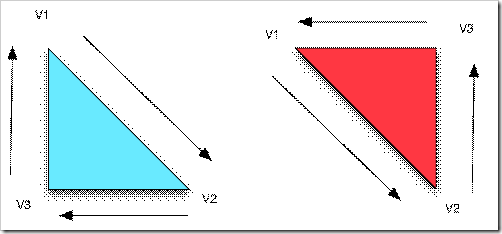
在上面的示意图中,左边青绿色的的三角形是背面,将不会被绘制,因为它相对于观察者来说是顺时针的。而在右边的这个三角形是正面,将会被绘制,因为绘制顶点的顺序相对于观察者来说是逆时针的。
因为我们想做的是创建一个漂亮的金字塔,我们首先disable这个glClearColor()。我们可以删除掉变量_red, _green, _blue,还有方法setColor(). 我们也想改变视角,所以我们将旋转分的x和y轴上。
public class VortexRenderer implements GLSurfaceView.Renderer {
private static final String LOG_TAG = VortexRenderer.class.getSimpleName();
// a raw buffer to hold indices allowing a reuse of points.
private ShortBuffer _indexBuffer;
// a raw buffer to hold the vertices
private FloatBuffer _vertexBuffer;
// a raw buffer to hold the colors
private FloatBuffer _colorBuffer;
private int _nrOfVertices = 0;
private float _xAngle;
private float _yAngle;
@Override
public void onSurfaceCreated(GL10 gl, EGLConfig config) {
// code snipped
}
@Override
public void onSurfaceChanged(GL10 gl, int w, int h) {
gl.glViewport(0, 0, w, h);
}
public void setXAngle(float angle) {
_xAngle = angle;
}
public float getXAngle() {
return _xAngle;
}
public void setYAngle(float angle) {
_yAngle = angle;
}
public float getYAngle() {
return _yAngle;
}
// code snipped
复制代码
为了确保你那里有了和这边相同的对象变量,我也将这些都贴到这个类的上边了。你可以看到我们现在有两个float变量,_xAngle和_yAngle(15-16行)还有他们的setter和getter方法(28-42行)
现在让我们实现根据触摸屏来计算角度的逻辑,为了做这个,需要先稍稍改变一下VortexView类。
// code snipped
private float _x = 0;
private float _y = 0;
// code snipped
public boolean onTouchEvent(final MotionEvent event) {
if (event.getAction() == MotionEvent.ACTION_DOWN) {
_x = event.getX();
_y = event.getY();
}
if (event.getAction() == MotionEvent.ACTION_MOVE) {
final float xdiff = (_x - event.getX());
final float ydiff = (_y - event.getY());
queueEvent(new Runnable() {
public void run() {
_renderer.setXAngle(_renderer.getXAngle() + ydiff);
_renderer.setYAngle(_renderer.getYAngle() + xdiff);
}
});
_x = event.getX();
_y = event.getY();
}
return true;
}
复制代码
在第3和4行我们有两个变量给我们的x和y值使用。当移动时,我们在ACTION_DOWN事件中设置他们的值,我们根据MotionEvent来计算当前值和旧的值的差。计算他们的差并加到已经应用的角度上。不要被ydiff 添加到x-angle上或者xdiff添加到y-angle上而迷惑。你可以想象,如果你想x轴的值不变,而进行旋转,只有在y轴上旋转。对于y轴也一样。
如果我们向左或者向上移动手指,xdiff/ydiff的值就会变成负的,旋转就会向后旋转。所以在这两个轴上旋转都比较容易。
现在到了非常有意思的部分:金字塔。
像上面我们所引用的一样,winding需要一些设置。有的也许是默认的设置,但是我们还是定义一下,为了安全起见。
@Override
public void onSurfaceCreated(GL10 gl, EGLConfig config) {
// preparation
// enable the differentiation of which side may be visible
gl.glEnable(GL10.GL_CULL_FACE);
// which is the front? the one which is drawn counter clockwise
gl.glFrontFace(GL10.GL_CCW);
// which one should NOT be drawn
gl.glCullFace(GL10.GL_BACK);
gl.glEnableClientState(GL10.GL_VERTEX_ARRAY);
gl.glEnableClientState(GL10.GL_COLOR_ARRAY);
initTriangle();
}
复制代码
在第5行,我们enable了culling面,以保证只有一面。在第7行我们定义了那种顺序是前面。GL_CCW表示逆时针。在第9行,我们最终定义了那个面作为culling 面。 沃恩设置其为GL_BACK以保证只显示正面。这或许有点迷糊偶,你可以看看如果用GL_FRONT_AND_BACK会发生什么……你将什么也看不到。
@Override
public void onDrawFrame(GL10 gl) {
// define the color we want to be displayed as the "clipping wall"
gl.glClearColor(0f, 0f, 0f, 1.0f);
// reset the matrix - good to fix the rotation to a static angle
gl.glLoadIdentity();
// clear the color buffer to show the ClearColor we called above...
gl.glClear(GL10.GL_COLOR_BUFFER_BIT);
// set rotation
gl.glRotatef(_xAngle, 1f, 0f, 0f);
gl.glRotatef(_yAngle, 0f, 1f, 0f);
//gl.glColor4f(0.5f, 0f, 0f, 0.5f);
gl.glVertexPointer(3, GL10.GL_FLOAT, 0, _vertexBuffer);
gl.glColorPointer(4, GL10.GL_FLOAT, 0, _colorBuffer);
gl.glDrawElements(GL10.GL_TRIANGLES, _nrOfVertices, GL10.GL_UNSIGNED_SHORT, _indexBuffer);
}
复制代码
在第四行你可以看到背景色是黑色,因为我们已经删除了以前设置的动态颜色。在13和14行你可以看到在每个轴的旋转角度。其它的都和以前讲过的一样。
最后一件事情你需要做的是改变initTriangle()函数中的颜色数组,坐标和索引。我们的金子谈应该显示成这样子的。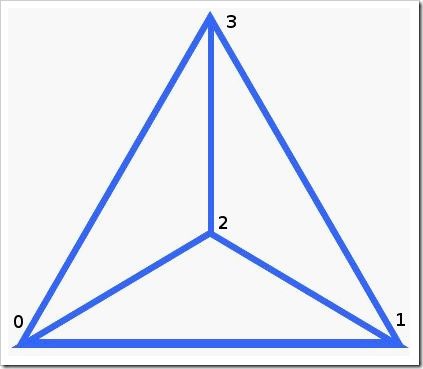
private void initTriangle() {
float[] coords = {
-0.5f, -0.5f, 0.5f, // 0
0.5f, -0.5f, 0.5f, // 1
0f, -0.5f, -0.5f, // 2
0f, 0.5f, 0f, // 3
};
_nrOfVertices = coords.length;
float[] colors = {
1f, 0f, 0f, 1f, // point 0 red
0f, 1f, 0f, 1f, // point 1 green
0f, 0f, 1f, 1f, // point 2 blue
1f, 1f, 1f, 1f, // point 3 white
};
short[] indices = new short[] {
0, 1, 3, // rwg
0, 2, 1, // rbg
0, 3, 2, // rbw
1, 2, 3, // bwg
};
//code snipped
}
复制代码
正如你在图上看到的一样,我们的金字塔有4个角。每个角都有自己的坐标,所以我们有4个顶点需要定义。如2-7行。
每一个顶点有自己的颜色,在10-15行定义。
在中间部分给出了定义三角形所需要的索引。时刻记着winding,三角形0,1,3和0,3,1是不一样的。
每一个索引点指向coords数组中定义的顶点。
编译运行程序,看一下如果你改变了indices的顺序会发生什么,或者看一下如果你将GL_CCW改成GL_CW以后将会看到什么。
Eclipse工程的源代码下载: Vortex Part V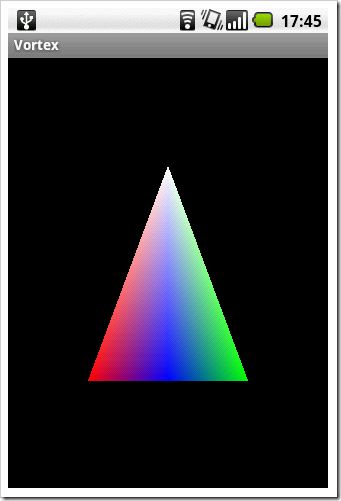

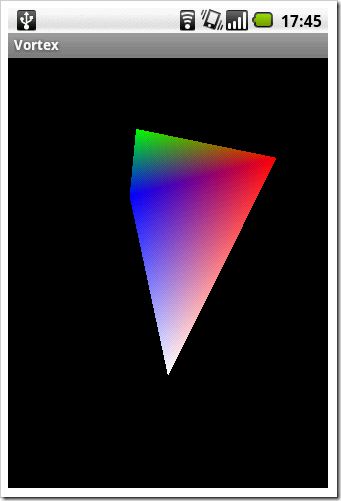
------------------------------------------------------------------
这个系列的第六部分主要是关于如何创建正确的视角,因为如果没有正确的视角,3D就没有任何意义。
在开始之前我们需要先讨论一下OpenGL提供的这两种view:正交和投影。
正交Orthographic (无消失点投影)
正交视图无法看到一个物体是远离自己还是正在我们面前。为什么?因为它不会根据距离收缩。所以如果你如果你画一个固定大小的物体在视点前面,同时画一个同样大小的物体在第一个物体的远后方,你无法说那个物体是第一个。因为两个都是一样的大小,根距离无关。他们不会随着距离而收缩。
透视Perspective (有消失点投影)
透视视图和我们从眼睛看到的视图是一样的。例如,一个高个子的人站在你面前,你看上去是很高的。如果这个人站在100米以外,他甚至还没有你的拇指大。他看上去会随着距离而缩小,但是我们实际上都知道,它依然是个高个子。这种效果叫做透视。上面例子中提到的两个物体,第二个物体将会显示地更小,所以我们可以区分哪个是离我们近的物体,那个是离我们远的物体。
因为我的例子或许让你会迷惑。我再次推荐这个blog帖子:iPhone development: OpenGL ES From the Ground Up, Part 3: Viewports in Perspective,这里面使用或者轨道作为例子。
我们想创建的第一个view是哟娜orthographic。这个创建过程只需要一次,就是在每次surface被created的时候。所以我们需要改一下代码。一些在onDrawFrame()中的方法将要被转移到onSurfaceCreated()方法中。这样他们只会当程序启动或者旋转的时候被执行。
@Override
public void onSurfaceCreated(GL10 gl, EGLConfig config) {
// preparation
// define the color we want to be displayed as the "clipping wall"
gl.glClearColor(0f, 0f, 0f, 1.0f);
// enable the differentiation of which side may be visible
gl.glEnable(GL10.GL_CULL_FACE);
// which is the front? the one which is drawn counter clockwise
gl.glFrontFace(GL10.GL_CCW);
// which one should NOT be drawn
gl.glCullFace(GL10.GL_BACK);
gl.glEnableClientState(GL10.GL_VERTEX_ARRAY);
gl.glEnableClientState(GL10.GL_COLOR_ARRAY);
initTriangle();
}
// code snipped
@Override
public void onDrawFrame(GL10 gl) {
gl.glLoadIdentity();
// clear the color buffer and the depth buffer to show the ClearColor
// we called above...
gl.glClear(GL10.GL_COLOR_BUFFER_BIT);
// set rotation
gl.glRotatef(_xAngle, 1f, 0f, 0f);
gl.glRotatef(_yAngle, 0f, 1f, 0f);
//gl.glColor4f(0.5f, 0f, 0f, 0.5f);
gl.glVertexPointer(3, GL10.GL_FLOAT, 0, _vertexBuffer);
gl.glColorPointer(4, GL10.GL_FLOAT, 0, _colorBuffer);
gl.glDrawElements(GL10.GL_TRIANGLES, _nrOfVertices, GL10.GL_UNSIGNED_SHORT, _indexBuffer);
}
复制代码
你可以看到我们没有将glClear()和glLoadIdentity()方法从onDrawFrame()移动到onSurfaceCreate中。原因很简单:他们会在每一帧都被绘制。
因为我们需要使用屏幕大小来计算屏幕的比例,所以我们引入了两个对象变量:_width和_height。我们需要在onSurfaceChanged()方法中设置,在每次旋转改变的时候调用。
private float _width = 320f;
private float _height = 480f;
@Override
public void onSurfaceChanged(GL10 gl, int w, int h) {
_width = w;
_height = h;
gl.glViewport(0, 0, w, h);
}
复制代码
现在我们已经有了启动一个视点所需要的所有东西。我们需要改变一下onSurfaceChanged()方法。
@Override
public void onSurfaceCreated(GL10 gl, EGLConfig config) {
gl.glMatrixMode(GL10.GL_PROJECTION);
float ratio = _width / _height;
// orthographic:
gl.glOrthof(-1, 1, -1 / ratio, 1 / ratio, 0.01f, 100.0f);
gl.glViewport(0, 0, (int) _width, (int) _height);
gl.glMatrixMode(GL10.GL_MODELVIEW);
gl.glEnable(GL10.GL_DEPTH_TEST);
// define the color we want to be displayed as the "clipping wall"
gl.glClearColor(0f, 0f, 0f, 1.0f);
// enable the differentiation of which side may be visible
gl.glEnable(GL10.GL_CULL_FACE);
// which is the front? the one which is drawn counter clockwise
gl.glFrontFace(GL10.GL_CCW);
// which one should NOT be drawn
gl.glCullFace(GL10.GL_BACK);
gl.glEnableClientState(GL10.GL_VERTEX_ARRAY);
gl.glEnableClientState(GL10.GL_COLOR_ARRAY);
initTriangle();
}
复制代码
Wow,现在有了好多的新代码,别怕,我们一步一步来。
在第三行,我们可以看到glMatrixMode(),使用GL10.GL_RPOJECTION作为参数,在第8行我们可以再次看到这个方法,但是是使用GL10.GL_MODELVIEW作为变量。这样使用的原因是3-8行中间的代码。在这几行中,4-7行设置了我们的视点,所以我们设置了我们的投影。在9-17行,我们设置了我们的模型环境。在这中上下文中,两种调用使用不同的参数应该是可理解的。Tips:经常可以试着去删除掉一些代码行来看一下结果。这样比较容易明白哪些代码行是起什么作用的。
第四行计算下一样需要的屏幕比率。在这行中(6行)我们设置我们的视点来做orthographic view。这些参数是为边界设定,顺序是这样的:left, right, bottom, top, zNear, zFar。
在第7行我们设置了视点。我们知道这个方法的用法因为我们已经在onSurfaceChanged()中使用过了。
在第8行我们切换了MatrixMode到GL10.GL_MODELVIEW,设置OpenGL接受关于改变model绘制方式的调用。
第9行我们调用了glEnable()并使用参数GL10.GL_DEPTH_TEST.这使OpenGL ES检查对象的z-order。如果我们没有enable它,我们将看到最后被绘制的对象一直显示在最前面。这意味着,及时即使这个物体本来应该被更近更大的物体遮盖,我们依然可以看到它。
其它代码行我们已经在前面的几篇中已经介绍过了。
透视视图与之相同,只是不同的地方是不是使用glOrthof()而是使用glFrustumf(). glFrustumf()函数的参数和glOrthof()的参数略有不同。因为我们没有缩小物体,但是我们定义的锥体将被漏斗状切开。看一下这个图片来了解一下glOrthof()和glFrustumf()的区别。
正交Orthographic:
透视Perspective:
回到我们的代码:
@Override
public void onSurfaceCreated(GL10 gl, EGLConfig config) {
Log.i(LOG_TAG, "onSurfaceCreated()");
gl.glMatrixMode(GL10.GL_PROJECTION);
float size = .01f * (float) Math.tan(Math.toRadians(45.0) / 2);
float ratio = _width / _height;
// perspective:
gl.glFrustumf(-size, size, -size / ratio, size / ratio, 0.01f, 100.0f);
// orthographic:
//gl.glOrthof(-1, 1, -1 / ratio, 1 / ratio, 0.01f, 100.0f);
gl.glViewport(0, 0, (int) _width, (int) _height);
gl.glMatrixMode(GL10.GL_MODELVIEW);
gl.glEnable(GL10.GL_DEPTH_TEST);
// define the color we want to be displayed as the "clipping wall"
gl.glClearColor(0f, 0f, 0f, 1.0f);
// enable the differentiation of which side may be visible
gl.glEnable(GL10.GL_CULL_FACE);
// which is the front? the one which is drawn counter clockwise
gl.glFrontFace(GL10.GL_CCW);
// which one should NOT be drawn
gl.glCullFace(GL10.GL_BACK);
gl.glEnableClientState(GL10.GL_VERTEX_ARRAY);
gl.glEnableClientState(GL10.GL_COLOR_ARRAY);
initTriangle();
}
复制代码
Information: 我们要记住计算变量大小(5行),我们将会看到当我们讨论矩阵的时候它为什么可以用。
在第8行我们使用glFrustumf()替代glOrthof().这是我们在orthographic view 和perspective view之前切换时需要做的所有的变化。
但是,hey,还有最后一项我们就能看到结果了。OK,让我们改一下onDrawFrame()方法吧。
@Override
public void onDrawFrame(GL10 gl) {
// clear the color buffer and the depth buffer
gl.glClear(GL10.GL_COLOR_BUFFER_BIT | GL10.GL_DEPTH_BUFFER_BIT);
gl.glVertexPointer(3, GL10.GL_FLOAT, 0, _vertexBuffer);
gl.glColorPointer(4, GL10.GL_FLOAT, 0, _colorBuffer);
for (int i = 1; i <= 10; i++) {
gl.glLoadIdentity();
gl.glTranslatef(0.0f, -1f, -1.0f + -1.5f * i);
// set rotation
gl.glRotatef(_xAngle, 1f, 0f, 0f);
gl.glRotatef(_yAngle, 0f, 1f, 0f);
gl.glDrawElements(GL10.GL_TRIANGLES, _nrOfVertices, GL10.GL_UNSIGNED_SHORT, _indexBuffer);
}
}
复制代码
OK,我们改变了什么?
第三行,我们修改了参数确保depth buffer也会被清除。
在第9行,我们开始一个循环来创建10个物体。
在第10行,我们看到glLoadIdentity(). 现在它在这儿重设矩阵。 这是必须做的因为我们要使用glRotatef()和glTranslatef()来修改我们的物体。但是为了确保我们只修改了当前循环到的物体,我们调用glLoadIndentify()。所以我们重设每一个对之前物提的glTranslatef()和glRotatef()调用。
在11行我们看到新的glTranslatef()方法,将我们的物体移动到另外一个位置。在这个例子中,我们不修改x轴上的位置。但是我们修改y轴上的-1.0f,这表示它接近我们的屏幕低端。最后的计算你可以看到,只是修改z轴的位置,表示物体的神对。第一个物体在-2.5f,第二个在-4.0f等等。所以我们将10个物体摆放在了屏幕的中央。
如果你使用glFrustumf()调用,你看到的是这种结果: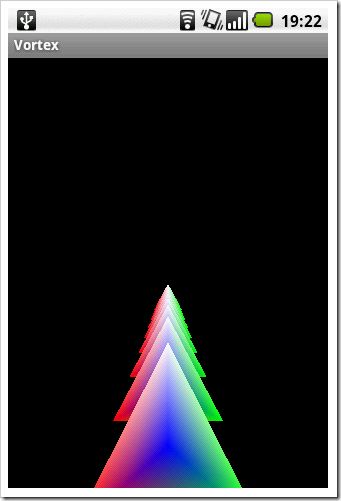
如果你切换glFrustumf()和glOrthof() ,你将会看到这种结果: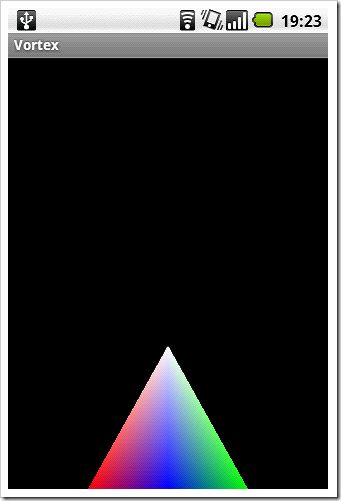
Hey等一下,为什么只看到一个物体?因为在正交情况下我们没有任何的投影。所以每一个独体的物体都有相同的大小所以没有缩放,所以没有任何消失的点,所以实际上所有的物体都在第一个物体的后面。
源代码: Vortex Part VI
结束